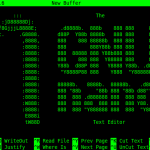
Como editar y agregar texto en nano
Editar el archivo en nano es muy sencillo, solo tienes que ubicarte en la posición adecuada con las teclas de flechas y comenzar a escribir o pegar texto que copies de alguna fuente (otro archivo, una página web, etc). Para pegar un texto en la termina usa la combinación de teclas:
Ctrl+Shift+V
Como grabar un archivo en nano
Una vez que agregas el texto necesario o que has hecho esa modificación al archivo, lo siguiente sería grabar el archivo en nano linux. Para hacer esto puedes usar la combinación de teclas:
Ctrl+o Grabar el Archivo
Es importante hacer notar que es la letra o, no es cero. Una vez que presionas esta combinación puedes indicar el nombre del archivo, si no tienes mayor necesitas mas que grabar el archivo con el mismo nombre, entonces presiona Enter, y listo.

Sin embargo con nano puedes usar otras opciones para grabar el archivo y las puedes indicar precisamente cuando te pide que confirmes el nombre del archivo. Estas opciones son:
Alt+d Grabar en Formato DOS
Alt+m Grabar en Formato Mac
Alt+a Agregar al final del archivo
Alt+p Agregar al principio del Archivo
Alt+b Hacer un respaldo del archivo antes de grabar.

Al presionar la primera vez cada combinación de teclas se activa cada opciones y al hacerla una vez mas se desactiva.
Si no quieres grabar el archivo en ese momento puedes cancelar esta acción con Ctrl+c
Como cortar y pegar en nano
Para realizar la acción de cortar puedes hacerlo con una linea de texto completa con la secuencia de comandos:
Ctrl+k Cortar línea de texto completa
Si lo que deseas es solo cortar una parte primero debes indicar el inicio del texto y luego usa la misma secuencia anterior para indicar el final del texto a cortar y cortarlo.
Ctrl+6 Marcar inicio de texto a Cortar
Ctrl+k Marcar el final del texto y Cortarlo.
Ahora para pegar el texto mueve el cursos a la posición indicada y luego presiona la combinación de teclas:
Ctrl+u Pegar el texto cortado.
Como copiar y texto con nano en linux
El truco para copiar texto en nano linux es muy similar, mira las combinaciones de teclas:
Alt+6 Copiar la linea completa
Para marcar solo un texto en particular puedes usar las siguientes combinaciones:
Alt+a Para marcar el inicio del texto a copiar
Alt+6 para copiar el texto marcado
De igual forma para pegar el texto copiado con los métodos anteriores es la misma combinación:
Ctrl+u Pegar el texto copiado.
Como salir de nano en linux
Cuando has realizado los cambios necesarios y has guardado el archivo solo tienes que salir del editor para continuar tus actividades, esto lo puedes hacer con la siguiente combinación de teclas:
Ctrl+x Salir de nano (y grabar el archivo si tiene alguna modificación)
Cuando sales del editor nano en linux y has modificado el archivo sin guardarlo, el editor te permite verificar si deseas guardar los cambios antes de salir. Debes responder Y (si) o N (no) y presionar enter.

Luego aparece una confirmación para el nombre, como si hubieras presionado la combinación de teclas Ctrl+o y te permite confirmar el nombre del archivo o modificarlo, así como las otras opciones que vimos al inicio del post.
¿Qué otros trucos te saber con el editor nano linux?





By JENNY 03/10/2018 - 8:17 am
HOLA ESTOY TRATANDO DE GRABAR UN ARCHIVO EN NANO Y ME SALE «ERROR WRITING READ ONLY» Y NO ME DEJA GRABARLO, QUE HAGO? COMO RESUELVO ESTO PARA PODER GRABAR EL ARCHIVO?
MUCHAS GRACIAS
By Luis Armando Medina 03/15/2018 - 9:06 am
Hola Jenny, es posible que estés editando un archivo que solo tiene permisos para el propietario (otro usuario) que tal vez se root. Si estás usando ubuntu o alguna distro derivada de este, puedes anteponer el comando sudo, para que se vea mas o menos así: sudo nano archivo.txt. Si utilizas otra distro necesitas escalar los privilegio con «su -«. Otra opción es que cambies los permisos del archivo (no recomendable si es un archivo de configuración en /etc por ejemplo) con el comando sudo chmod. Saludos
By Jaime 08/03/2018 - 7:10 pm
Se pude tener otras pestañas, para tener otros archivos y editar texto al mismo timepo o solo se puese de uno por uno???????????????
By Luis Armando Medina 08/09/2018 - 2:08 pm
Puedes abrir tantas terminales como necesites, en modo grafico y en cada una de ellas puedes editar un archivo. En modo texto siempre hay 6 terminales disponibles y las accedes con Ctrl+Alt+F1 al F6 Saludos.
By fraciel 11/09/2018 - 8:05 am
muy importantes estos comandos para salir de esa nebulosa que muchas veces no nos permiten ver las cosas por su realidad
By Galore 09/24/2019 - 2:09 am
¿Porqué cada vez que abro nano me pide la contraseña de usuario?
By Henry 09/24/2019 - 6:26 am
@galore
Probablemente tengas creado un alias: nano = sudo nano
Borra ese alias con: «unalias nano» en la terminal.
Saludos